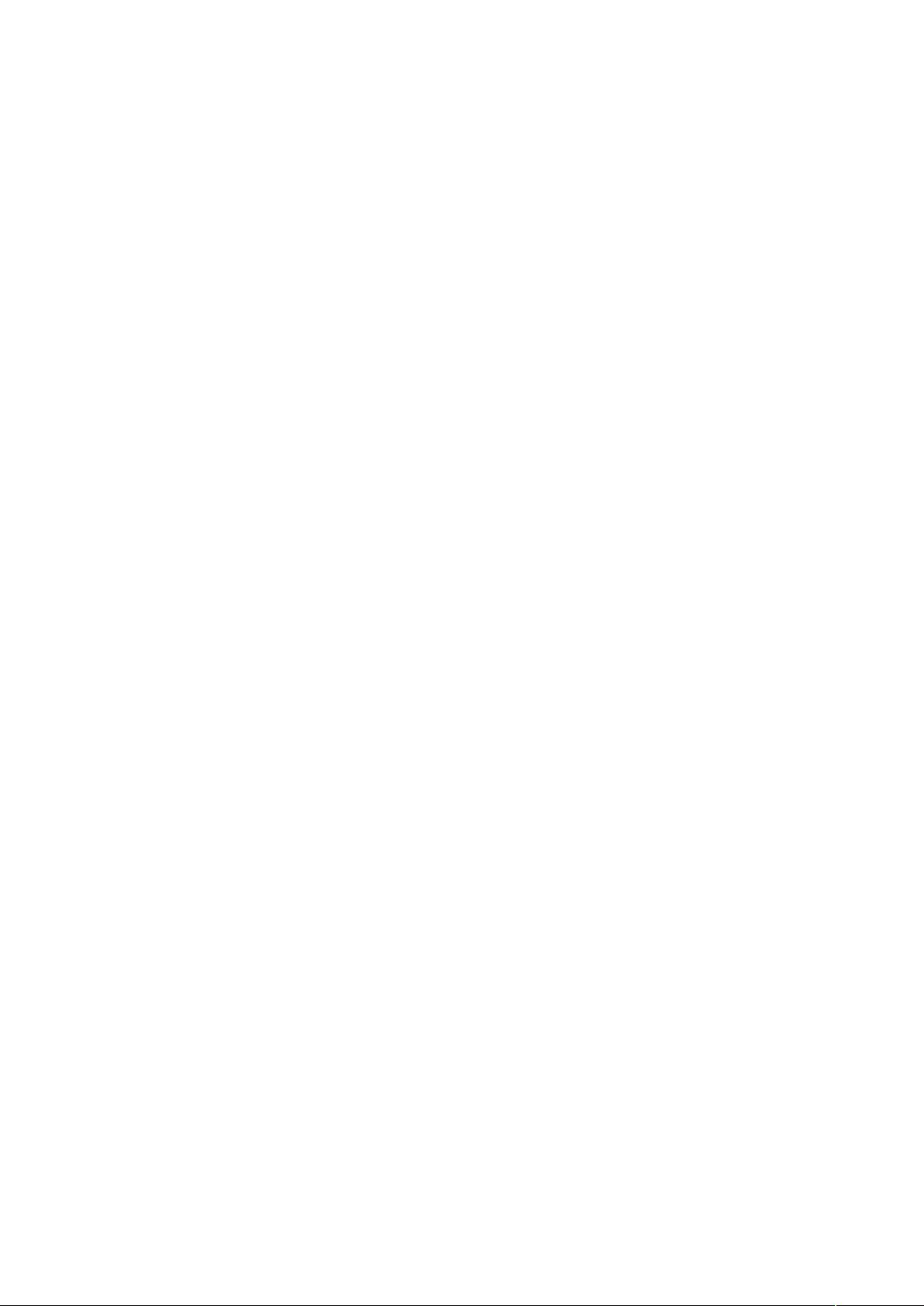U盘损坏修复教程:恢复方法及注意事项
需积分: 9 83 浏览量
更新于2024-09-15
收藏 52KB DOC 举报
U盘修复技巧是一种常见的电子设备故障解决策略,当U盘因未正确卸载、突然拔除或其他原因导致无法识别或损坏时,可以采取特定步骤来尝试恢复其基本功能。以下是详细的修复过程:
1. **识别问题与症状**:U盘可能因为未完全卸载、写保护或数据传输过程中磁盘号更改等原因导致计算机无法识别。故障现象包括在Windows XP SP2系统下,U盘图标显示为“请将磁盘插入驱动器”,属性显示空间为0字节,格式化时提示无磁盘等。
2. **初步操作**:首先,打开计算机的控制面板,进入“管理工具”->“计算机管理”->“存储”->“磁盘管理”。在此界面,找到有问题的U盘(通常标记为“磁盘1”),右键点击并选择“初始化磁盘”,确保U盘的锁处于打开状态,然后进行初始化操作。
3. **创建新分区**:初始化后,创建新的磁盘分区,可以选择为主磁盘分区,这是最常见的选项。接下来分配分区大小,一般使用默认值,然后指派驱动器号(如果不分配,系统会自动分配)。
4. **格式化磁盘**:在分区向导中,选择“格式化磁盘分区”,设置合适的文件系统类型(如FAT32或NTFS)、分配单位大小和卷标,但避免快速格式化,因为这将删除所有数据。最后,完成格式化,U盘状态变为“状态良好”。
5. **数据丢失的注意事项**:这种方法虽然能够恢复U盘的基本功能,但无法找回丢失的数据,因为格式化过程会清除所有数据。如果U盘中的原有数据不重要,这种方法还是可行的。然而,对于包含重要数据的U盘,建议在发生故障前先备份数据。
6. **附加信息**:除了上述情况,U盘还可能出现其他故障,例如“U盘~请将磁盘插入驱动器~”,这可能是由于U盘在传输数据时被意外挂载到错误的盘符造成的。要解决这个问题,可能需要重新插拔U盘,确保正确的盘符被识别。
总结来说,U盘修复技巧是一种实用的急救措施,但并不能保证恢复所有的数据,并且对数据的保护意识至关重要。在使用U盘时,定期备份数据和遵循正确的操作习惯,可以有效减少数据丢失的风险。
2011-12-27 上传
2010-03-01 上传
2010-11-08 上传
2023-09-07 上传
2024-10-27 上传
2023-08-31 上传
2023-08-01 上传
2023-07-12 上传
2023-09-17 上传
whtjyjq
- 粉丝: 0
- 资源: 3
最新资源
- 构建基于Django和Stripe的SaaS应用教程
- Symfony2框架打造的RESTful问答系统icare-server
- 蓝桥杯Python试题解析与答案题库
- Go语言实现NWA到WAV文件格式转换工具
- 基于Django的医患管理系统应用
- Jenkins工作流插件开发指南:支持Workflow Python模块
- Java红酒网站项目源码解析与系统开源介绍
- Underworld Exporter资产定义文件详解
- Java版Crash Bandicoot资源库:逆向工程与源码分享
- Spring Boot Starter 自动IP计数功能实现指南
- 我的世界牛顿物理学模组深入解析
- STM32单片机工程创建详解与模板应用
- GDG堪萨斯城代码实验室:离子与火力基地示例应用
- Android Capstone项目:实现Potlatch服务器与OAuth2.0认证
- Cbit类:简化计算封装与异步任务处理
- Java8兼容的FullContact API Java客户端库介绍